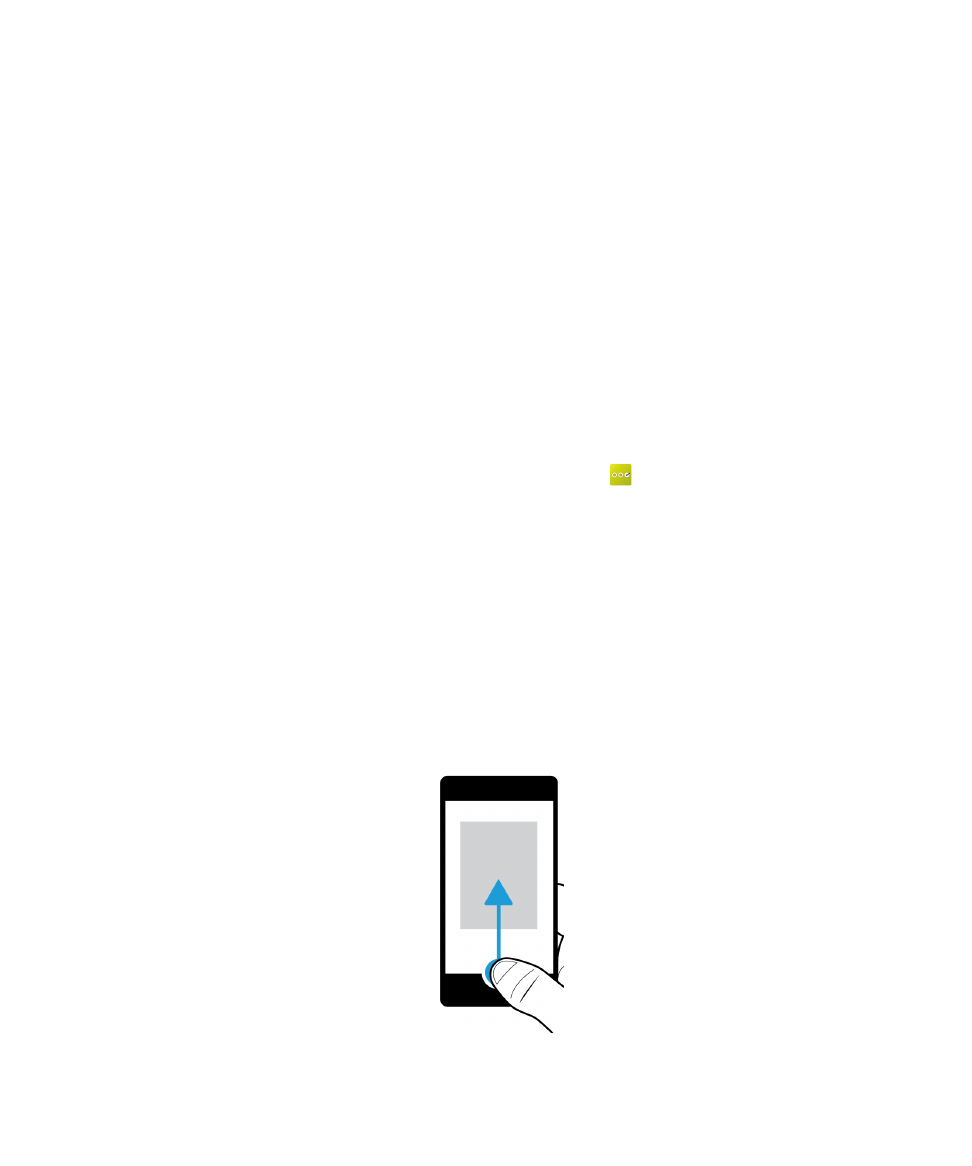
Používání gest
Naučte se provádět navigaci v zařízení BlackBerry pomocí gest dotykové obrazovky.
Navigace na domovské obrazovce
Chcete-li se naučit pracovat s domovskou obrazovkou, vyzkoušejte následující gesta.
1.
Chcete-li se kdykoli vrátit na domovskou obrazovku, posuňte prstem od dolní části obrazovky směrem nahoru.
Uživatelská příručka
Nastavení a základní funkce
20
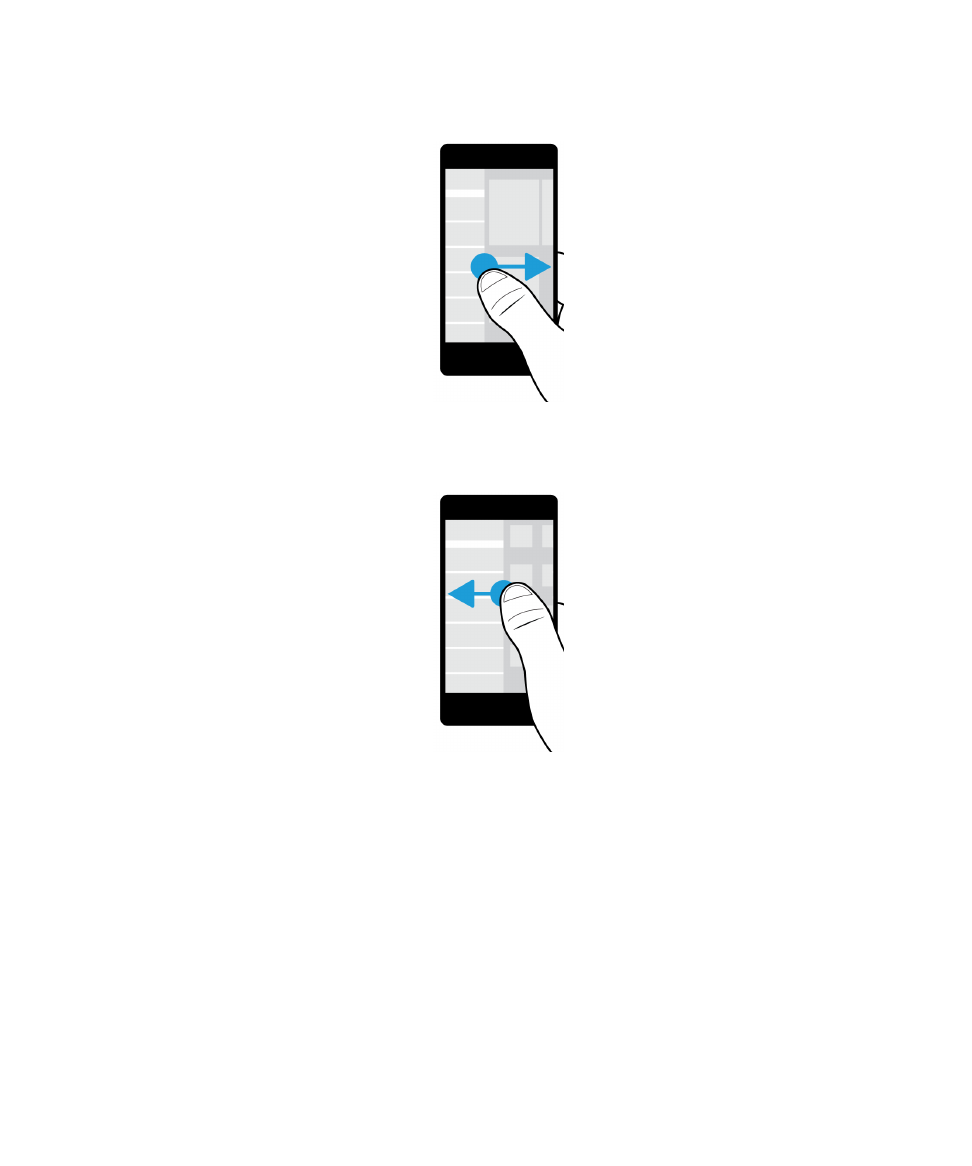
2.
Chcete-li zobrazit zprávy v aplikaci BlackBerry Hub, posuňte prstem zleva doprava.
3.
Chcete-li zobrazit otevřené aplikace, posuňte prstem zprava doleva. Všechny aplikace zobrazíte posunováním
prstem zprava doleva.
Nahlédnutí do aplikace BlackBerry Hub
Chcete-li zobrazit zprávy, můžete nahlédnout do aplikace BlackBerry Hub nebo ji otevřít odkudkoli v zařízení BlackBerry.
Posuňte prstem z dolní části obrazovky směrem nahoru a doprava.
Uživatelská příručka
Nastavení a základní funkce
21
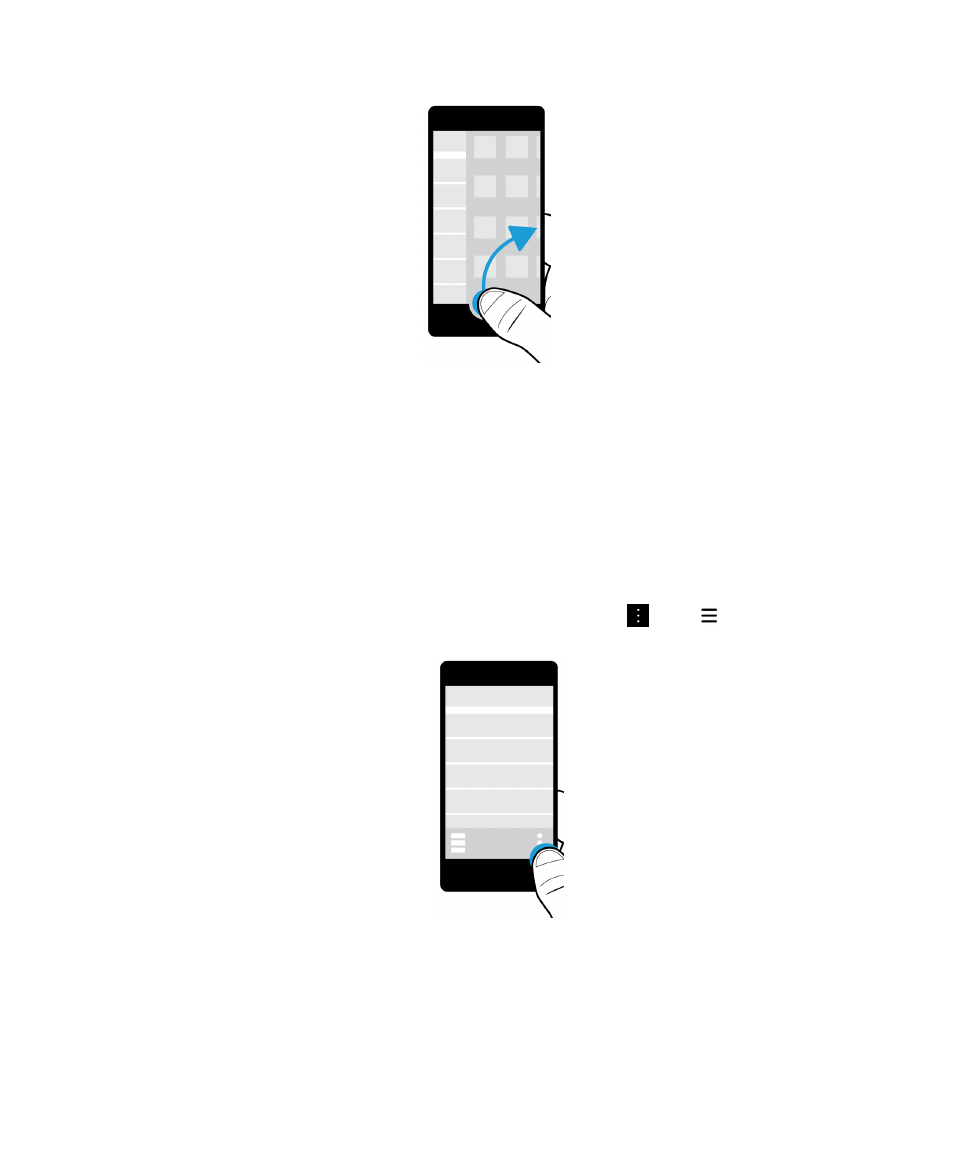
Rada: Při nahlédnutí do aplikace BlackBerry Hub držte prst na obrazovce. Chcete-li se vrátit k předchozí práci, potáhněte
prstem zpět dolů.
Zobrazení nabídek
V nabídkách lze nalézt další funkce, možnosti a nápovědu.
Vyzkoušejte následující kroky:
• Chcete-li zobrazit další akce, které lze v aplikaci provést, klepněte na možnost
nebo
.
• Chcete-li zobrazit další akce dostupné u určité položky, například souboru nebo obrázku, dotkněte se dané položky
a přidržte ji.
Rada: Chcete-li zobrazit názvy ikon zobrazených na pravé straně obrazovky, dotkněte se ikony a přidržte ji. Potáhněte
prst mimo ikonu, abyste ji nevybrali.
• Chcete-li zobrazit nastavení a nápovědu aplikace, posuňte prstem od horní části obrazovky směrem dolů.
Uživatelská příručka
Nastavení a základní funkce
22
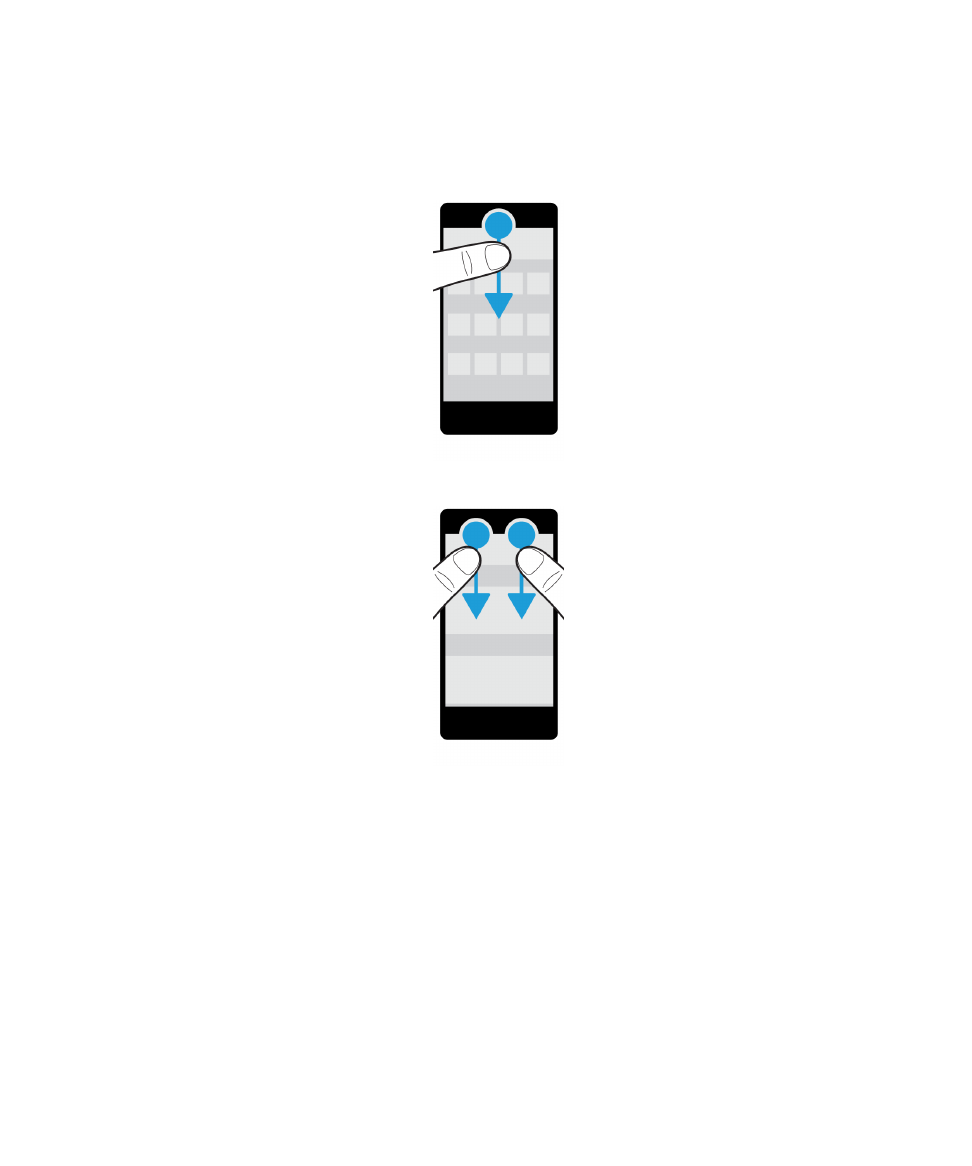
• Chcete-li zobrazit nastavení zařízení, posuňte prstem od horní části domovské obrazovky směrem dolů.
Poznámka: Pokud chcete zobrazit nastavení zařízení z aplikace, posuňte dvěma prsty od horní části obrazovky směrem
dolů.
Procházejte a pohybujte se mezi položkami
Posunutím prstu je možné procházet seznam, posouvat webovou stránku nebo přecházet mezi obrázky.
Proveďte některý z těchto kroků:
• Zobrazení lze posouvat pohybem prstu po obrazovce nahoru a dolů.
Uživatelská příručka
Nastavení a základní funkce
23
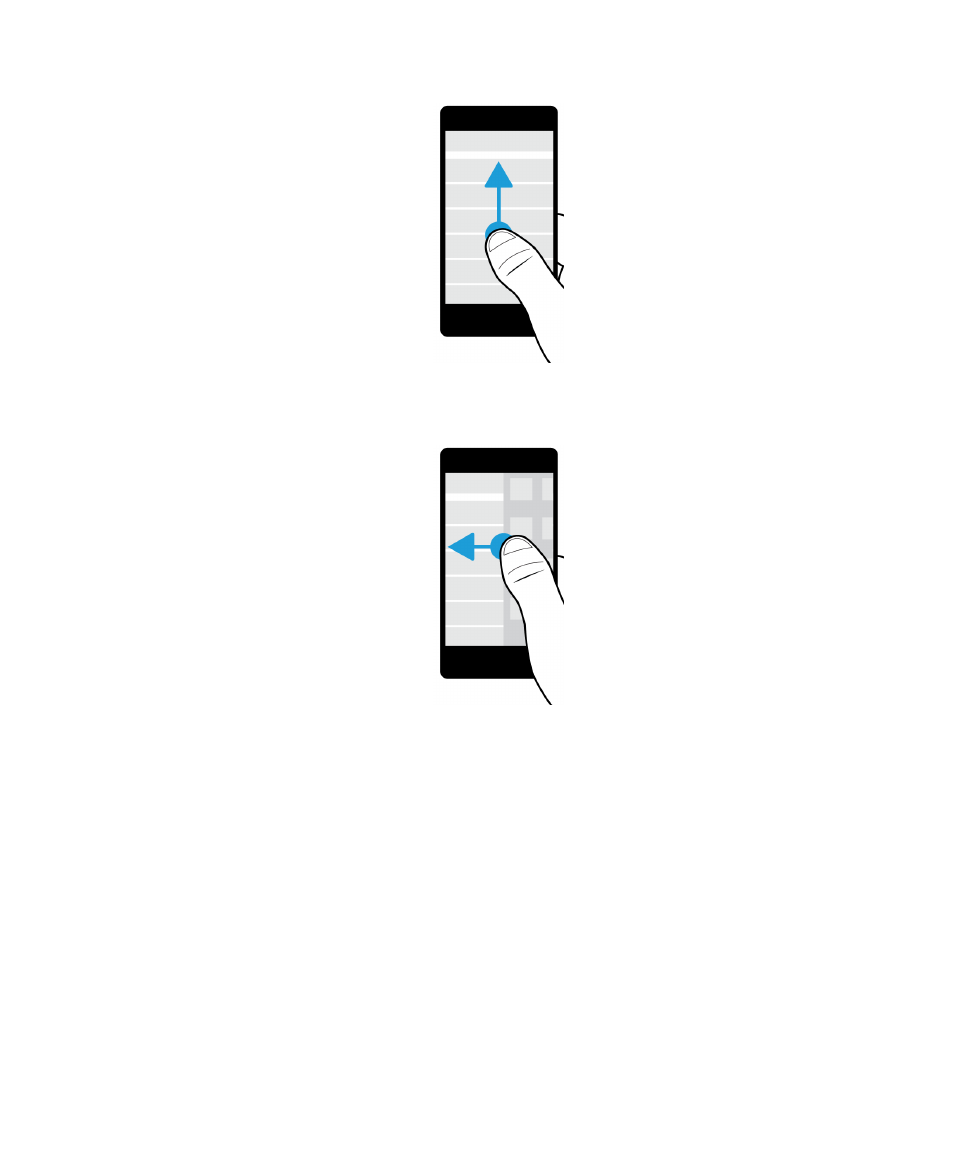
• Mezi aplikací BlackBerry Hub a aplikacemi lze přepínat posunutím prstu doleva a doprava.
Použití posuvníku
Pokud se na obrazovce zobrazí posuvník, můžete s jeho pomocí procházet souborem, například skladbou nebo videem,
nebo vícestránkovými dokumenty, například elektronickými knihami.
Stačí jen posouvat úchyt posuvníku.
Uživatelská příručka
Nastavení a základní funkce
24
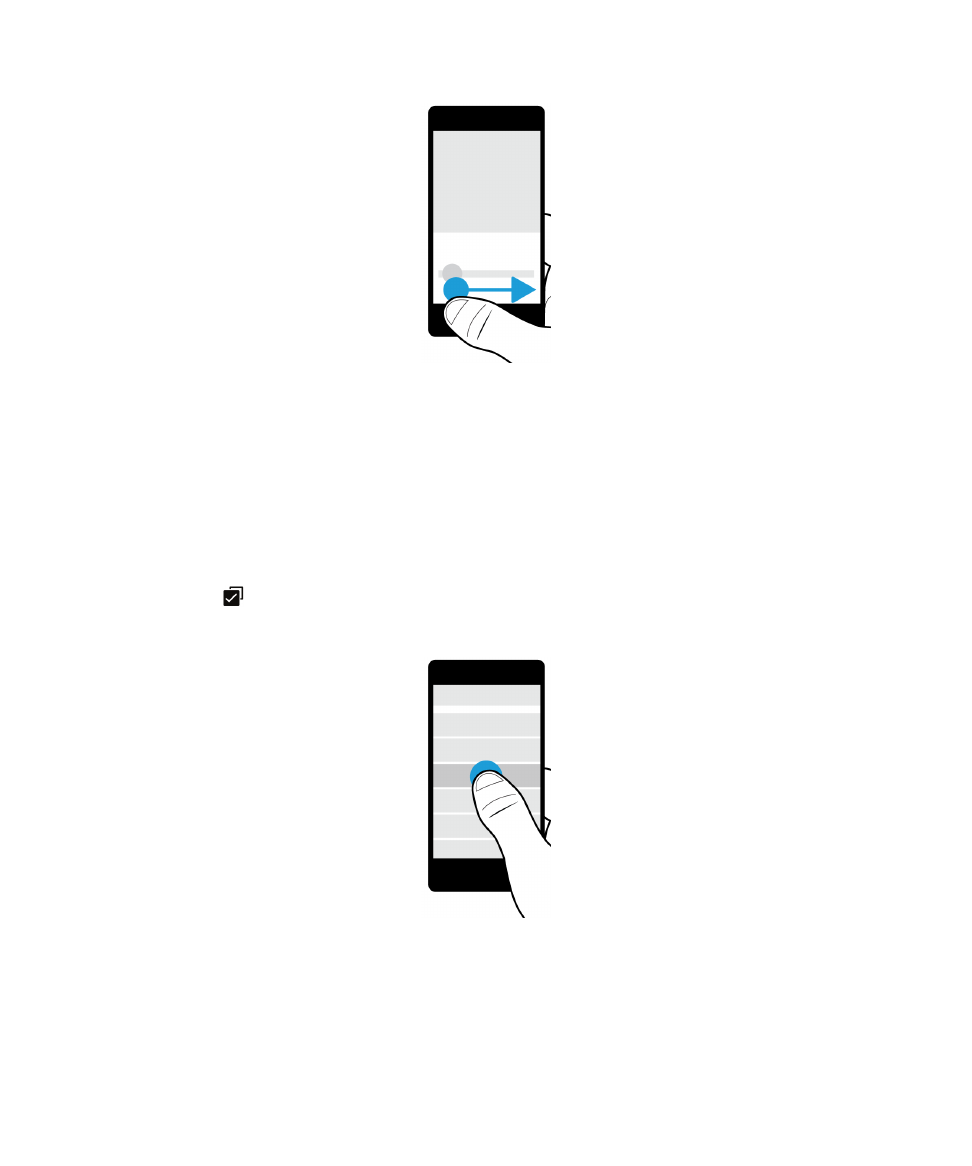
Výběr položek
Proveďte některou z následujících akcí:
• Chcete-li vybrat položku, klepněte na ni. Pokud lze položku otevřít, otevře se.
• Chcete-li položku zvýraznit bez otevření, dotkněte se jí a přidržte ji.
• Chcete-li zvýraznit více položek, například obrázky nebo skladby, které chcete sdílet, stiskněte a přidržte jednu položku.
Klepněte na ikonu
a poté klepněte na další položky. Chcete-li položku vymazat, znovu na ni klepněte.
Uživatelská příručka
Nastavení a základní funkce
25
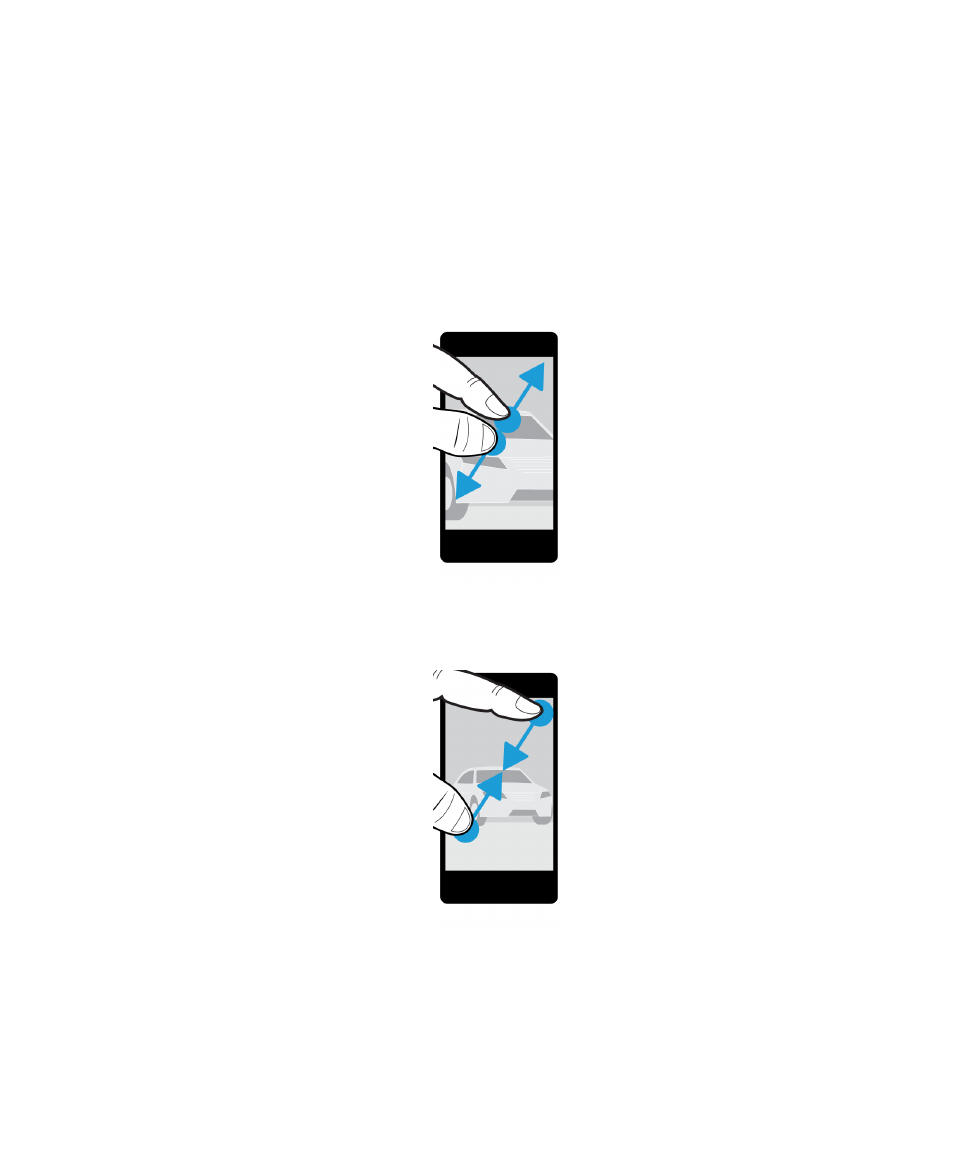
Přiblížení a oddálení obrazovky
Pokud chcete zobrazit detail obrázku nebo nemůžete přečíst drobné písmo, je možné položky na obrazovce zvětšit
a přiblížit. Chcete-li zobrazit větší část položek, obrazovku oddalte.
Proveďte některý z těchto kroků:
• Chcete-li zobrazení přiblížit, posuňte prsty od sebe.
• Chcete-li zobrazení oddálit, posuňte prsty k sobě.
Uživatelská příručka
Nastavení a základní funkce
26